제어판 개요
제어판은 모델에 따라 다를 수 있습니다.
HL-L5210DN/HL-L5210DW/HL-L6210DW
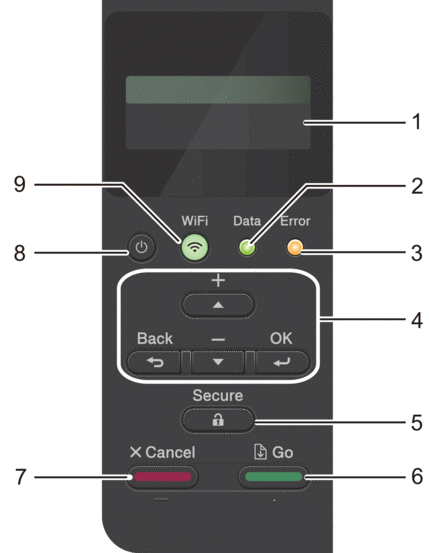
- 액정 디스플레이(LCD)
- 제품의 설정 및 사용에 도움이 되는 메시지가 표시됩니다.
-
무선 네트워크 모델의 경우
무선 연결을 사용하는 경우 4개의 레벨 표시가 현재 무선 신호의 강도를 나타냅니다.
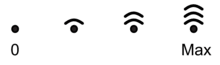
- Data (데이터) LED
-
제품의 상태에 따라 Data (데이터)가 깜박입니다.
Data (데이터) LED가 On인 경우 데이터가 제품의 메모리에 있습니다. Data (데이터) LED가 깜박이는 경우 제품이 데이터를 수신 또는 처리 중입니다.
- Error (오류) LED
-
LCD에 오류가 표시되거나 중요한 상태 메시지가 표시되면 Error (오류) LED가 깜박입니다.
- 메뉴 버튼
-
- OK
-
제품의 설정을 저장하려면 누릅니다. 설정을 변경한 후에는 제품이 이전 메뉴 레벨로 돌아갑니다.
- Back (뒤로)
-
- 메뉴에서 한 레벨 뒤로 돌아가려면 누릅니다.
- 번호 입력 시 이전 숫자를 선택하려면 누릅니다.
- 문자 또는 번호 입력 시 이전 숫자를 선택하려면 누릅니다.
 또는
또는  (+ 또는 -)
(+ 또는 -) -
- 메뉴 및 옵션을 스크롤 하려면 누릅니다.
- 숫자를 입력하거나 숫자를 늘리거나 줄이려면 누릅니다. 더 빠르게 스크롤하려면
 또는
또는  를 길게 누릅니다. 원하는 숫자가 보이면 OK를 누릅니다.
를 길게 누릅니다. 원하는 숫자가 보이면 OK를 누릅니다.
 Secure (보안)
Secure (보안) - 제품의 메모리에 저장된 작업을 인쇄하려면 누릅니다. 4자리 암호를 입력해야 할 수도 있습니다.
 Go (실행)
Go (실행) -
- 특정 오류 메시지를 지우려면 누릅니다. 다른 오류 메시지를 지우려면 LCD 지침을 따르십시오.
- 제품의 메모리에 남아 있는 데이터를 인쇄하려면 누릅니다.
- 표시된 옵션을 선택하려면 누릅니다. 옵션을 선택한 후에는 제품이 대기 모드로 돌아갑니다.
 Cancel (취소)
Cancel (취소) -
- 현재 설정을 취소하려면 누릅니다.
- 프로그래밍된 인쇄 작업을 취소하고 제품의 메모리에서 지우려면 누릅니다. 복수의 인쇄 작업을 취소하려면 LCD에 [Cancel All Jobs (모든 작업 취소)]가 표시될 때까지 Cancel (취소)을 길게 누릅니다.
 전원 On/Off
전원 On/Off -
 을 눌러 제품을 켭니다.
을 눌러 제품을 켭니다.  을 길게 눌러 제품을 끕니다.
을 길게 눌러 제품을 끕니다.
 WiFi 버튼 또는
WiFi 버튼 또는  네트워크 버튼(모델에 따라 다름)
네트워크 버튼(모델에 따라 다름) -
유선 네트워크 모델의 경우:
Network (네트워크)
Network (네트워크) 버튼을 눌러 유선 네트워크 설정을 구성합니다.
무선 네트워크 모델의 경우:
WiFi
컴퓨터에서 무선 설치자를 시작하고 WiFi 버튼을 누릅니다. 화면 지침에 따라 제품과 네트워크 간의 무선 연결을 구성합니다.
WiFi 조명이 켜지면 제품이 무선 액세스 포인트에 연결된 것입니다. WiFi 조명이 깜박이면 무선 연결이 중단되었거나 제품이 무선 액세스 포인트에 연결 중임을 의미합니다.
HL-L6410DN/HL-L6415DW
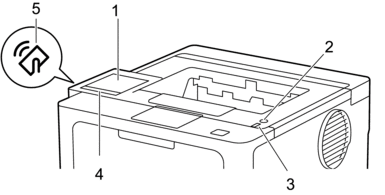
- 터치스크린 LCD(Liquid Crystal Display)
- 터치스크린을 눌러 메뉴와 옵션에 액세스합니다.
홈 화면에서 Wi-Fi 설정 *1, 토너 잔량, 설정, 기능 및 보안 인쇄 화면에 액세스할 수 있습니다.
홈 화면은 제품이 절전 모드일 때 제품의 상태를 표시합니다.
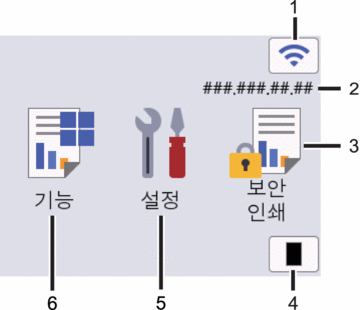
 (무선 상태) *1
(무선 상태) *1 무선 설정을 구성하려면 누릅니다.
특정 모델은 옵션 무선 장치가 설치된 경우 홈 화면에 무선 상태가 표시됩니다.
무선 연결을 사용 중인 경우 홈 화면의 4레벨 표시등은 현재 무선 신호 강도를 표시합니다.
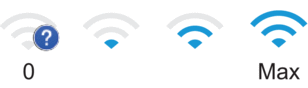
 가 무선 상태로 표시되는 경우 무선 연결 방식을 선택하거나 기존 무선 연결을 구성하려면 누릅니다.
가 무선 상태로 표시되는 경우 무선 연결 방식을 선택하거나 기존 무선 연결을 구성하려면 누릅니다.
- IP Address (IP 주소)
화면 설정 메뉴의 IP 주소 설정이 켜지면 홈 화면에 제품의 IP 주소가 나타납니다.
 [보안 인쇄]
[보안 인쇄] 보안 인쇄에 액세스하려면 누릅니다.
 [토너]
[토너] 남은 토너 수명을 표시합니다. [토너] 메뉴에 액세스하려면 누릅니다.
 [설정]
[설정] [설정] 메뉴에 액세스하려면 누릅니다.
설정 메뉴를 사용하여 제품의 모든 설정에 액세스합니다.
설정 잠금이 켜지면 LCD에 잠금 아이콘
 이 나타납니다. 설정을 변경하려면 제품의 잠금을 해제해야 합니다.
이 나타납니다. 설정을 변경하려면 제품의 잠금을 해제해야 합니다.  [기능]
[기능] 기능 화면에 액세스하려면 누릅니다.
 [웹]
[웹] 제품을 인터넷 서비스에 연결하려면 누릅니다.
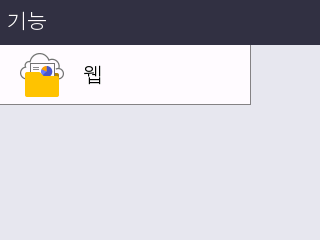
 (경고) 아이콘
(경고) 아이콘 -
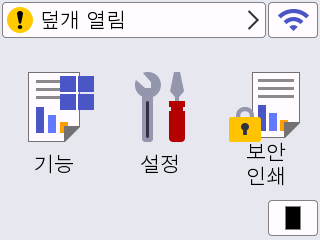
오류 또는 유지보수 메시지가 있으면 경고 아이콘
 이 나타납니다.
이 나타납니다.  을 눌러 확인하고 문제를 해결한 다음
을 눌러 확인하고 문제를 해결한 다음  을 눌러 대기 모드로 돌아갑니다.
을 눌러 대기 모드로 돌아갑니다.
 전원 On/Off
전원 On/Off -
 을 눌러 제품을 켭니다.
을 눌러 제품을 켭니다.  을 길게 눌러 제품을 끕니다.
을 길게 눌러 제품을 끕니다.
- LED 전원 인디케이터
- 제품의 전원 상태에 따라서 LED가 점등됩니다.
- 터치패널
-
 (뒤로)
(뒤로) - 누르면 이전 메뉴로 돌아갑니다.
 (홈)
(홈) - 홈 화면으로 돌아가려면 누릅니다.
 (취소)
(취소) - 작업을 취소하거나 프로그래밍된 인쇄 작업을 취소하고 제품의 메모리에서 지우려면 누릅니다.
- Near Field Communication(NFC)
- 해당하는 경우 기기의 NFC 기호에 집적 회로 카드(IC 카드)를 터치하여 카드 인증을 사용합니다.



